标签:alt 桌面 裁剪 个数 toolbox database android 存储 har
[转载]http://www.cnblogs.com/gis-luq/p/4867251.html
利用ArcGIS桌面提供的share as -> ArcGIS Runtiem Content工具在导出.geodatabase文件时经常会发生数据缺失问题,比如数据表中数据有4w多条,但是导出成Geodatabase时,有时候就会发现数据只有1w多条,数据丢失,那这个数据去哪了呢?为啥会有丢失?之前也是没有深究过这样一个问题,也不是很清楚确切的问题点在哪里,就是简单的知道将当前可视区域覆盖全部地图,就可以将数据全部导出了,大概猜测是可视区域的问题。今天针对这块仔细研究了下,做个简单的总结。
转载请注明出处:http://www.cnblogs.com/gis-luq/p/4867251.html
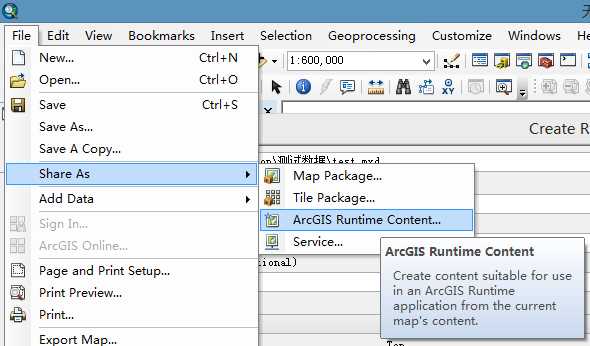
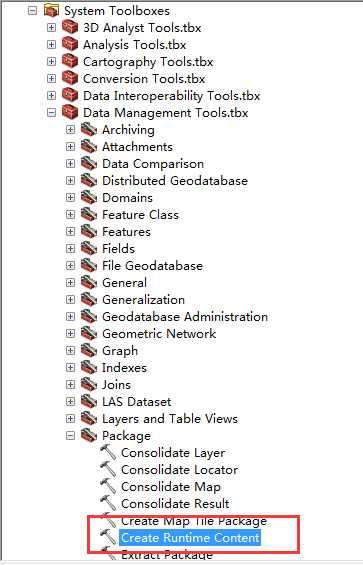
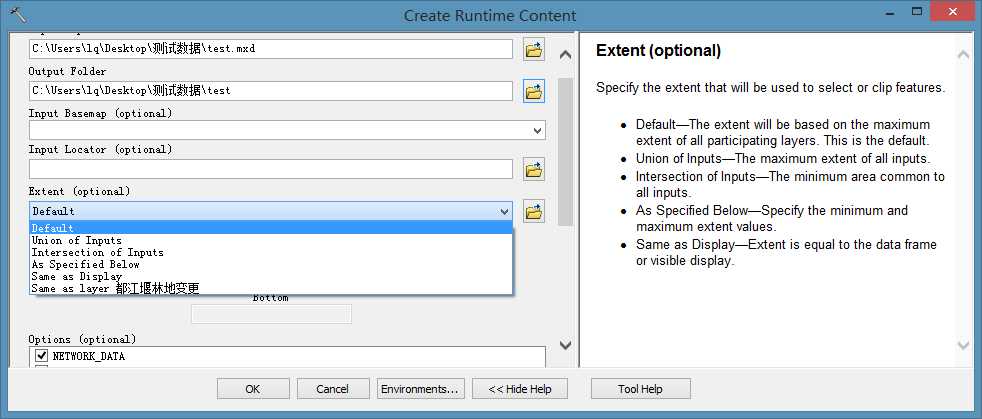
这两种方式之间有什么区别呢?
方式一:导出范围默认为当前可视区域。 方式二:导出范围默认为全图,可以依据Extent范围选择。
对于方式一笔者做了以下测试:
首先全图范围如图1所示,将地图放大到图2的情况,保存地图文档(.mxd)。接着打开File -> Share As ->ArcGIS Runtime Content工具,在弹出的窗口中,ArcGIS Runtime Content选项卡内设置文件存储路径,Feature and Tabular Data选项卡内设置设置导出所有数据选项(全部导出)。导出完成之后,我们会获得一个后缀为.geodatabase的文件。该文件可以利用工具箱内的Copy Runtime Geodatabase to File Geodatabase工具导出成FileGDB,将导出结果与原始结果叠加得到了如图3的显示效果,这也说明了为啥我们使用方式一导出数据经常会有数据缺失的情况。原因是以当前可视区域做了限制。
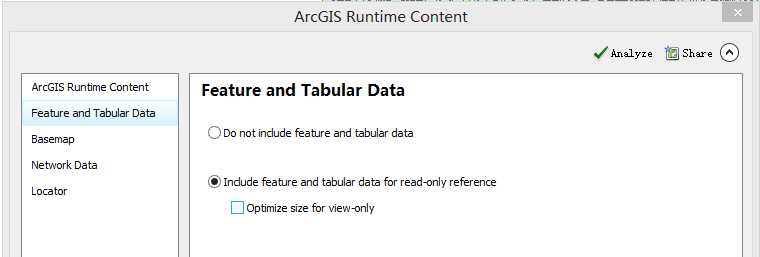
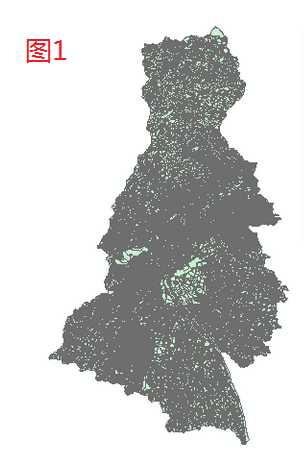
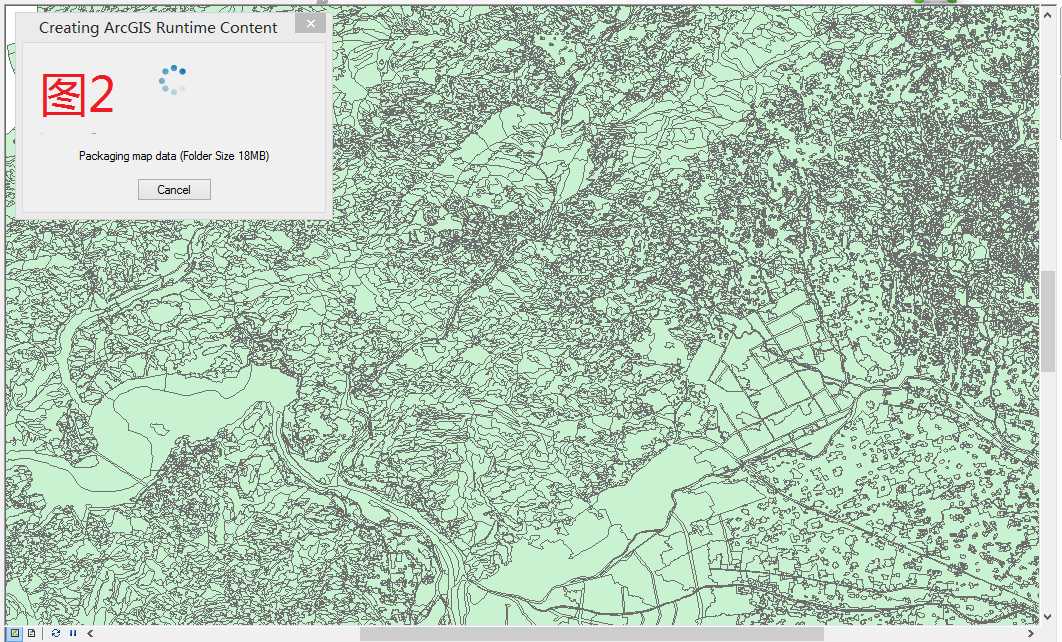
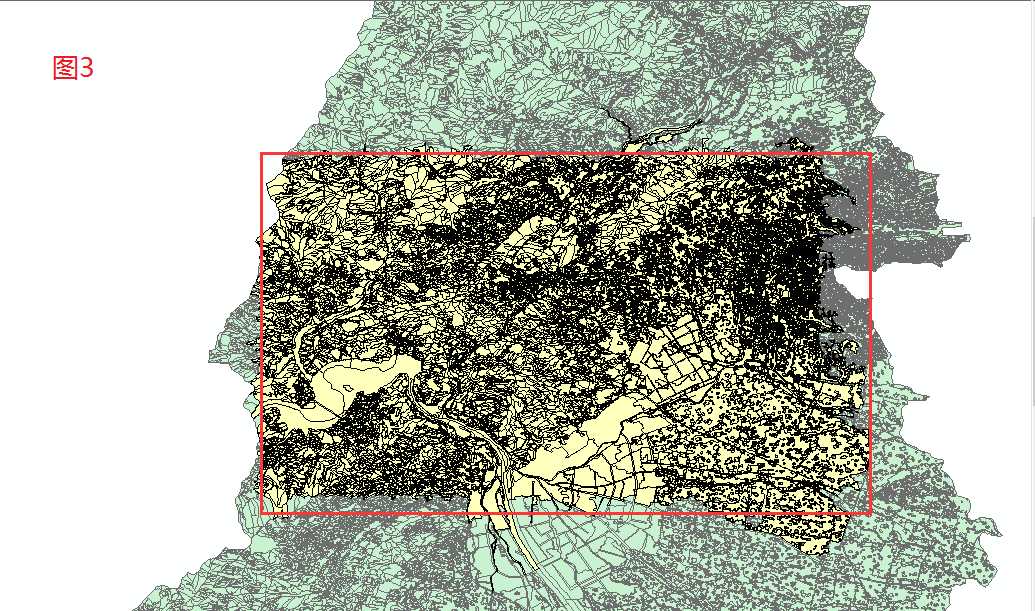
对于方式二,设置过程比较简单按照说明提示设置就好,其中有一个需要注意的参数就是Extent范围参数(指定用于选择或裁剪要素的范围)。
方式一:利用File -> Share As ->ArcGIS Runtime Content导出当前可视区域内要素。
方式二:使用工具箱中的System Toolboxes -> Data Management Tools ->Package -> Create Runtime Content默认导出所有要素,具体可以更具Extent范围属性控制。
[转载].geodatabase创建,创建时内容缺失问题总结
标签:alt 桌面 裁剪 个数 toolbox database android 存储 har
原文地址:http://www.cnblogs.com/chenbestmyself/p/6547610.html